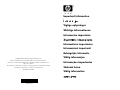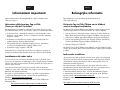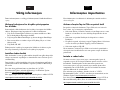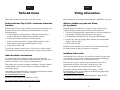© 2003 Hewlett-Packard Development Company, L.P.
Microsoft and Windows are trademarks of Microsoft Corporation in the U.S.
and/or other countries. Intel and Centrino are trademarks of Intel Corporation in the U.S.
and/or other countries.
The information contained herein is subject to change without notice. HP shall not be liable
for technical or editorial errors or omissions contained herein.
First Edition July 2003
346587- 021
Important Information
Vigtige oplysninger
Wichtige Informationen
Información importante
Informations importantes
Informazioni importanti
Belangrijke informatie
Viktig informasjon
Informações importantes
Tärkeää tietoa
Viktig information

1
English
Important Information
This information is supplementary to the information in the Startup guide.
Enabling the Tap to Click function of the Touchpad
The Tap to Click function of your touchpad is not enabled by default.
To enable, follow the instructions included here.
1. Go to Start > Control Panel > Printers and Other Hardware icon >
Mouse icon. The Mouse Properties dialog box opens.
2. Select the Device Settings tab and select the Settings button.
3. In the left panel, select Tapping. Select the Enable Tapping check
box.
4. Select Apply, OK, OK.
The Tap to Click function is now enabled, allowing you to select items
on screen by tapping your finger on the touchpad.
Installing Indeo codec
If you try to start and play certain games the game may stop responding
(hang) or it may quit unexpectedly when the introductory video clip starts.
You may also receive an error message.
This is because the game that you want to play contains video that is
compressed with the Indeo video codec, which is not included in the
Microsoft operating system of your notebook PC.
To resolve this problem, obtain and install the "327979: Recommended
Update" from the Windows Update Web site:
http://windowsupdate.microsoft.com
For further details refer to the Microsoft Knowledge Base article 327979:
http://support.microsoft.com/default.aspx?scid=kb;EN-US;327979

2 3
WS©Sv
¯§gw§¿¯~Y~Ur¥ªUxªUx§ÂhÁ¥
i¦WaUWnSd¦
7DSWR&OLFN
W}rÂY
vW[§U[;U r §i[~§YEi{k§YcWYpUf§
Tap to Click
Yt§Á¥
U©¯`§ª§¯Un±§
Printers and Other Hardware
j±
Control Panel
Start
¥¿[§Ï
Mouse Properties
±§c§vWib[
Mouse
j±
Settings
±j§¯gc]
Device Settings
VW[§Yw¯gcÐ
Enable Tapping
±U[f§YUf¯gc
Tapping
¯gcÄil§Yc§~Ñ
OK
]
OK
Ã
Apply
¯gcÒ
YnUn§wipUx§ggc[WblUÁ§YE
Tap to Click
Yt§Á¥
k§YcwvWpUWs|rUW°Ã
,QGHR
hgYXU[Y
[[gãYWU`[l§wYWx§}[[g~Yx¨Ux£Vxÿ|n[¡gWZÃUc§°¥
YUl±;U r £[[gÃYgUWYpUf§g§YpUp¡gWgwv[i{¿nW
MsfUWÀw¥
g§ji[W·|rg~wÅ[c[UWVx§gi[[§YWx§Á°¯x
¿c§i[W§~
Microsoft
¿|n[ÀUt~r§i{
Indeo
v[W]Ã
327979: Recommended Update
w¿pc§Yn§Âh¿c
http://windowsupdate.microsoft.com
VÃw
Windows Update
327979
YU§
Microsoft Knowledge Base
v`§±¿pU[§gj
http://support.microsoft.com/default.aspx?scid=kb;EN-US;327979
Dansk
Vigtige oplysninger
Dette kort er et tillæg til oplysningerne i Starthåndbogen.
Aktivering af Touchpad-funktionen Tap
for at klikke
Touchpad-funktionen Tap for at klikke er som standard ikke aktiveret.
Følg anvisningerne herunder for at aktivere funktionen.
1. Vælg Start > Kontrolpanel > ikonen Printere og anden hardware >
ikonen Mus. Dialogboksen Egenskaber for Mus åbner.
2.
Vælg fanebladet Enhedsindstillinger og vælg knappen Indstillinger.
3.
I venstre panel, vælg Tapping (Tapning). Markér afkrydsningsfeltet
Enable Tapping (Aktivér tapning).
4.
Klik på Anvend, OK, OK.
Funktionen Tap for at klikke er nu aktiveret, så du kan vælge elementer
på skærmen ved at tappe med din finger på din touchpad.
Installering af Indeo codec
Når du prøver at starte og spille visse spil, vil du muligvis opleve at spillet
ikke reagerer (hænger) eller at det uventet afsluttes når introduktions-
videoklippet starter. Det er også muligt, at der vises en fejlmeddelelse.
Dette skyldes, at det spil du vil spille indeholder videoklip, der er
komprimeret med codec'et Indeo video, som ikke er inkluderet i det
Microsoft operativsystem, der er på din bærbare computer.
For at løse problemet, skal du hente og installere "327979:
Recommended Update" (Anbefalet opdatering) fra webstedet
Windows
Update: http://windowsupdate.microsoft.com
For yderligere oplysninger henvises der til artikel 327979 i Microsoft
Knowledge Base:
http://support.microsoft.com/default.aspx?scid=kb;EN-US;327979

4 5
Deutsch
Wichtige Informationen
Diese Informationen ergänzen die Informationen im Handbuch
Einführung.
Aktivieren der Tippfunktion des Touchpads
Die Tippfunktion des Touchpads ist standardmäßig nicht aktiviert.
So aktivieren Sie diese Funktion:
1. Wählen Sie Start > Systemsteuerung > Symbol Drucker und andere
Hardware > Symbol Maus. Das Dialogfeld Eigenschaften von Maus
wird angezeigt.
2.
Wählen Sie die Registerkarte Geräteeinstellungen > Schaltfläche
Einstellungen.
3.
Wählen Sie im linken Ausschnitt Tapping (Tippen). Aktivieren Sie
das Kontrollkästchen Enable Tapping (Tippen aktivieren).
4.
Wählen Sie Übernehmen > OK >OK.
Die Tippfunktion ist nun aktiviert, so dass Sie Elemente auf dem
Bildschirm auswählen können, indem Sie mit dem Finger auf das
Touchpad tippen.
Installieren des Indeo Codec
Beim Starten und Ausführen von Spielen kann es bei bestimmten Spielen
dazu kommen, dass diese nicht mehr reagieren („hängen“) oder beim Start
des anfangs abgespielten Video-Clips unerwartet beendet werden.
Möglicherweise wird auch eine Fehlermeldung angezeigt.
Ursache hierfür sind Videosequenzen im Spiel, die mit dem Indeo Video-
Codec komprimiert wurden, der nicht im Microsoft Betriebssystem auf
Ihrem Notebook enthalten ist.
Zur Behebung dieses Problems müssen Sie das „327979: Recommended
Update“ (327979: Empfohlenes Update) von der Windows Update-
Website unter
http://windowsupdate.microsoft.com herunterladen und
installieren.
Detaillierte Informationen finden Sie in der Microsoft Knowledge Base
im Artikel 327979:
http://support.microsoft.com/default.aspx?scid=kb;EN-US;327979
Información importante
Esta información es complementaria a la incluida en la guía de
introducción.
Activación de la función de la almohadilla táctil
"puntear para hacer clic"
La función de la almohadilla táctil "puntear para hacer clic" no está
activada de forma predeterminada. Para activarla, siga las instrucciones
de este documento.
1. Seleccione Inicio > Panel de control > icono Impresoras y otro
hardware > icono Mouse. Se abre el cuadro de diálogo Propiedades
de Mouse.
2.
Seleccione la ficha Configuración de dispositivo y seleccione el botón
Configuración.
3.
En el panel izquierdo, seleccione Tapping (Punteo). Seleccione la
casilla de verificación Enable Tapping (Activar punteo).
4.
Seleccione Aplicar, Aceptar, Aceptar.
De este modo se activa la función "puntear para hacer clic", lo que le
permite seleccionar elementos de la pantalla punteando con el dedo en
la almohadilla.
Instalación del códec Indeo
Si intenta iniciar y utilizar determinados juegos, éstos pueden dejar de
responder (bloquearse) o cerrarse inesperadamente cuando empiece el
videoclip introductorio. También es posible que aparezca un mensaje de
error.
Esto es debido a que el juego contiene vídeo comprimido con el códec
de vídeo Indeo, que no se incluye en el sistema operativo Microsoft
del ordenador portátil.
Para resolver este problema, instale la actualización recomendada
327979, disponible en el sitio de Web de Windows Update:
http://windowsupdate.microsoft.com
Para obtener más detalles, consulte el artículo 327979 de Microsoft
Knowledge Base:
http://support.microsoft.com/default.aspx?scid=kb;ES;327979
Español

6 7
Σηµαντικές πληροφορίες
Οι πληροφορίες αυτές είναι συµπληρωµατικές στις πληροφορίες του Οδηγού
Εκκίνησης.
Ενεργοποίηση της λειτουργίας “Tap to Click”
(“Κλικ µε πάτηµα”) του Touchpad
Η λειτουργία “Tap to Click” (“Κλικ µε πάτηµα”) του touchpad δεν είναι
ενεργοποιηµένη από προεπιλογή. Για να την ενεργοποιήσετε, ακολουθήστε τις
οδηγίες που περιλαµβάνονται στο παρόν.
1. Επιλέξτε “Start” (“Έναρξη”) > “Control Panel” (“Πίνακας Ελέγχου”) >
εικονίδιο “Printers and Other Hardware” (“Εκτυπωτές και άλλο υλικό”) >
εικονίδιο “Mouse” (“Ποντίκι”). Ανοίγει το πλαίσιο διαλόγου “Mouse
Properties” (“Ιδιότητες ποντικιού”).
2. Επιλέξτε την καρτέλα “Device Settings” (“Ρυθµίσεις συσκευής”)
και, στη συνέχεια, το κουµπί “Settings” (“Ρυθµίσεις”).
3. Στην αριστερή πλευρά, ενεργοποιήστε την επιλογή “Tapping” (“Πάτηµα”).
Ενεργοποιήστε το πλαίσιο ελέγχου “Enable Tapping” (“Ενεργοποίηση
πατήµατος”).
4. Ενεργοποιήστε την επιλογή “Apply” (“Εφαρµογή”), “OK”, “OK”.
Η λειτουργία “Tap to Click” (“Κλικ µε πάτηµα”) έχει ενεργοποιηθεί και σας
επιτρέπει να επιλέξετε στοιχεία από την οθόνη πατώντας το touchpad µε το
δάκτυλό σας.
Εγκατάσταση αποκωδικοποιητή Indeo
Εάν δοκιµάσετε να ξεκινήσετε και να παίξετε κάποια παιχνίδια, το παιχνίδι µπορεί
να σταµατήσει να ανταποκρίνεται (να µείνει αδρανές) ή να τερµατιστεί ξαφνικά όταν
ξεκινήσει το εισαγωγικό βίντεο κλιπ. Μπορεί επίσης να λάβετε ένα µήνυµα
σφάλµατος.
Αυτό οφείλεται στο ότι το παιχνίδι που θέλετε να παίξετε περιέχει βίντεο, το
οποίο έχει συµπιεστεί µε τον αποκωδικοποιητή βίντεο Indeo που δεν
περιλαµβάνεται στο λειτουργικό σύστηµα της Microsoft του φορητού σας
υπολογιστή.
Για να επιλύσετε αυτό το πρόβληµα, λάβετε και εγκαταστήστε
το "327979: Recommended Update" από την τοποθεσία Windows Update
στο Web
: http://windowsupdate.microsoft.com
Για περισσότερες λεπτοµέρειες ανατρέξτε στο άρθρο 327979
της γνωσιακής βάσης της Microsoft:
http://support.microsoft.com/default.aspx?scid=kb;EN-US;327979
Informations importantes
Ces informations accompagnent le manuel Mise en route.
Activation de la fonction Effleurer pour cliquer
du pavé tactile
La fonction Effleurer pour cliquer du pavé tactile n'est pas activée
par défaut. Pour l'activer, suivez les instructions ci-après.
1. Sélectionnez Démarrer > Panneau de configuration > icône
Imprimantes et autres périphériques > icône Souris. La boîte de
dialogue Propriétés de Souris s'ouvre.
2.
Sélectionnez l'onglet Paramètres du périphérique et cliquez sur
le bouton Paramètres.
3.
Dans le panneau de gauche, sélectionnez Effleurement. Cochez
la case Activer l'effleurement.
4.
Cliquez sur Appliquer, OK, OK.
La fonction Effleurer pour cliquer est maintenant active. Elle vous
permet de sélectionner des éléments à l'écran en appuyant votre doigt
sur
le pavé tactile.
Installation du codec Indeo
Lors du démarrage ou de l'exécution de certains jeux, ceux-ci peuvent
cesser de répondre (se bloquer) ou s'arrêter inopinément au démarrage du
clip vidéo d'introduction. Un message d'erreur peut également apparaître.
L'origine de ce problème est que le jeu auquel vous voulez jouer contient
des vidéos compressées avec le codec vidéo Indeo, qui n'est pas livré dans
le système d'exploitation de Microsoft installé sur votre portable.
Pour résoudre ce problème, procurez-vous et installez la mise à niveau
"327979: Recommended Update" sur le site Web de mise à niveau
Windows :
http://v4.windowsupdate.microsoft.com/fr/
Pour plus de détails, reportez-vous à l'article 327979:
http://support.microsoft.com/default.aspx?scid=kb;fr;327979
Français

8 9
Italiano
Informazioni importanti
Queste informazioni sono complementari a quelle contenute nella
Guida introduttiva.
Attivazione della funzione Tap to Click
(Tocco per clic) del TouchPad
Per impostazione predefinita, la funzione Tap to Click (Tocco per clic)
del TouchPad non è attivata. Per attivarla, seguire le istruzioni qui fornite.
1. Selezionare Start > Pannello di controllo > icona Stampanti e altro
hardware > icona Mouse. Viene e visualizzata la finestra di dialogo
Proprietà - Mouse.
2.
Selezionare la scheda Device Settings (Impostazioni periferica),
quindi il pulsante Settings (Impostazioni).
3.
Nel pannello sinistro, selezionare Tapping (Tocco). Selezionare
la
casella di controllo Enable Tapping (Abilita tocco).
4.
Selezionare Apply (Applica), OK, OK.
La funzione Tap to Click (Tocco per clic) è ora abilitata e consente di
selezionare elementi sullo schermo con un tocco del dito sul TouchPad.
Installazione del codec Indeo
Se si tenta di avviare ed eseguire determinati giochi, è possibile che il
gioco cessi di rispondere (si interrompa) o che si chiuda improvvisamente
all'avvio del video di presentazione. È anche possibile che venga emesso
un messaggio di errore.
Ciò è dovuto al fatto che il gioco in esecuzione contiene immagini
compresse con il codec video Indeo, non compreso nel sistema operativo
Microsoft del computer notebook.
Per risolvere questo problema, scaricare e installare l'aggiornamento
"327979: Recommended Update" dal sito Web di aggiornamento
Windows:
http://windowsupdate.microsoft.com
Per ulteriori informazioni consultare l'articolo 327979 di Microsoft
Knowledge Base:
http://support.microsoft.com/default.aspx?scid=kb;EN-US;327979
Nederlands
Belangrijke informatie
Deze informatie is een aanvulling op de informatie in de
Gebruikshandleiding.
De functie Tap to Click (Tikken om te klikken)
van het touchpad inschakelen
De functie Tap to Click (Tikken om te klikken) van het touchpad is niet
standaard ingeschakeld. U kunt deze functie als volgt inschakelen:
1. Selecteer Start > Configuratiescherm > Printers en andere hardware >
Muis. Het dialoogvenster Eigenschappen voor Muis wordt geopend.
2.
Selecteer het tabblad Apparaatinstellingen en selecteer Instellingen.
3.
Selecteer in het linkerpaneel het item Tapping (Tikken). Schakel het
selectievakje Enable Tapping (Tikken inschakelen) in.
4.
Selecteer Toepassen, OK, OK.
De functie Tap to Click (Tikken om te klikken) is nu ingeschakeld, zodat
u items op het scherm kunt selecteren door met uw vinger op het touchpad
te tikken.
Indeo-codec installeren
Als u probeert bepaalde spelletjes te starten en te spelen, is het mogelijk
dat het spel niet meer reageert of onverwachts wordt afgesloten wanneer
de inleidende videoclip wordt gestart. Het is ook mogelijk dat er een
foutbericht wordt weergegeven.
De reden hiervoor is dat het spel dat u wilt spelen video bevat die is
gecomprimeerd met de Indeo-videocodec, die niet is opgenomen in het
Microsoft-besturingssysteem van de notebookcomputer.
U kunt dit probleem oplossen door "327979: Recommended Update"
te downloaden en te installeren. U vindt deze update op de Windows
Update-website:
http://windowsupdate.microsoft.com
Raadpleeg artikel 327979 in de Microsoft Knowledge Base voor meer
informatie:
http://support.microsoft.com/default.aspx?scid=kb;EN-US;327979

10 11
Norsk
Viktig informasjon
Denne informasjonen er et tillegg til informasjonen i håndboken Komme
i gang.
Aktivere funksjonen for å trykke på styreputen
for
å klikke
Som standard er ikke funksjonen for å trykke på styreputen for å klikke
aktivert. Følg denne fremgangsmåten for å aktivere funksjonen.
1. Velg Start > Kontrollpanel > Skrivere og annen maskinvare > Mus.
Du ser dialogboksen Egenskaper for Mus.
2.
Velg kategorien Enhetsinnstillinger og deretter knappen Innstillinger.
3.
I den venstre delen av vinduet velger du Trykking. Kryss av i feltet
Aktiver trykk.
4.
Velg Bruk, OK, OK.
Funksjonen for å trykke på styreputen for å klikke er nå aktivert, og du
kan velge elementer på skjermen ved å trykke på styreputen.
Installere Indeo-kodek
Hvis du forsøker å starte og spille enkelte dataspill, kan spillet henge eller
avbrytes uventet når avspillingen av introvideoen starter. Du kan også få
en feilmelding.
Dette skyldes at spillet inneholder video som er komprimert med Indeos
videokodek. Denne er ikke inkludert i operativsystemet fra Microsoft på
PC-en din.
For å løse dette problemet henter og installerer du "327979:
Recommended Update (anbefalt oppdatering)" fra Windows Update-
nettstedet:
http://windowsupdate.microsoft.com
Flere opplysninger finner du i Microsoft kunnskapsbase i artikkel 327979:
http://support.microsoft.com/default.aspx?scid=kb;EN-US;327979
Informações importantes
Estas informações são adicionais às informações contidas no Guia
de inicialização.
Activar a função Tap to Click no painel táctil
Por padrão, a função de batimento, Tap to Click, não está activada.
Para o fazer, siga as instruções aqui incluídas.
1. Seleccione Iniciar > Painel de controlo > ícone Impressoras e outro
hardware > ícone Rato. A caixa de diálogo Propriedades do rato
abrirá.
2.
Seleccione o separador Definições de dispositivo e o botão
Definições.
3.
No painel esquerdo, seleccione a opção Tapping (Bater). Seleccione
a
caixa de verificação Enable Tapping (Activar batimento).
4.
Seleccione Aplicar, OK, OK.
Neste momento, a função Tap to Click estará activada, permitindo a
selecção de itens localizados no ecrã com apenas o toque do dedo no
painel táctil.
Instalar o codec Indeo
Se tentar executar e jogar certos jogos, o mesmo poderá parar de
responder (travar) ou sair inesperadamente quando se inicia o vídeo
introdutório. Também poderá receber uma mensagem de erro.
isto acontece pois o jogo que pretende jogar contém algum vídeo
comprimido com o codec Indeo, que não está incluído no sistema
operativo Microsoft de seu notebook.
Para solucionar este problema, obtenha e instale o "327979:
Recommended Update" (327979: Actualização recomendada) no site
Windows Update:
http://windowsupdate.microsoft.com
Para obter informações pormenorizadas, consulte o artigo 327979 da
Microsoft Knowledge Base (Base de conhecimento da Microsoft):
http://support.microsoft.com/default.aspx?scid=kb;EN-US;327979
Português

12 13
Suomi
Tärkeää tietoa
Nämä tiedot täydentävät Aloitusoppaassa olevia tietoja.
Kosketusalustan Tap to Click -toiminnon ottaminen
käyttöön
Kosketusalustan Tap to Click -toiminto (napsautus koskettamalla) ei ole
oletuksena käytössä. Ota toiminto käyttöön toimimalla seuraavien
ohjeiden mukaan:
1. Valitse Käynnistä > Ohjauspaneeli > Tulostimet ja muut laitteet -
kuvake > Hiiri-kuvake. Hiiren ominaisuusikkuna avautuu.
2.
Valitse Laiteasetukset-välilehti ja Asetukset-painike.
3.
Valitse vasemmasta paneelista Tapping (Koskettaminen). Valitse
Enable Tapping (Ota koskettaminen käyttöön) -ruutu.
4.
Valitse Käytä > OK > OK.
Tap to Click -toiminto on nyt käytössä. Voit valita sen avulla näytöllä
olevia kohteita koskettamalla (napauttamalla) sormellasi kosketusalustaa.
Indeo-koodekin asentaminen
Jos yrität käynnistää ja pelata tiettyjä pelejä, peli saattaa lopettaa
vastaamisen (jumittua) tai sulkeutua odottamattomasti, kun pelin alussa
toistetaan videoleike. Voit saada myös virheilmoituksen.
Tämä johtuu siitä, että pelin sisältämät videoleikkeet on pakattu Indeon
videokoodekilla, joka ei sisälly kannettavan tietokoneesi Microsoft-
käyttöjärjestelmään.
Voit ratkaista ongelman hakemalla ja asentamalla suositellun päivityksen
327979 Windows Update -sivustosta osoitteesta:
http://windowsupdate.microsoft.com
Lisätietoja on Microsoftin KB-artikkelissa 327979:
http://support.microsoft.com/default.aspx?scid=kb;FI-FI;327979
Svenska
Viktig information
Denna information är ett tillägg till informationen i handboken Startguide.
Aktivera funktionen peka och klicka,
på
styrplattan
Funktionen peka för att klicka, på styrplattan är inte aktiverad som
standard. Du aktiverar den genom att följa instruktionerna häri.
1. Välj Start > Kontrollpanelen > ikonen Skrivare och annan maskinvara
> ikonen Mus. Dialogrutan Egenskaper för mus öppnas.
2.
Välj fliken Enhetsinställningar och välj knappen Inställningar.
3.
I vänster ruta väljer du Tapping (Peka). Markera kryssrutan Enable
Tapping (Aktivera Peka).
4.
Välj Använd, OK, OK.
Funktionen peka och klicka, har nu aktiverats och du kan välja objekt
på
skärmen genom att peka med fingret på styrplattan.
Installera Indeo codec
Om du försöker starta och spela vissa spel kan det hända att spelet slutar
svara (hänger sig) eller oväntat avslutas när det inledande videoklippet
startar. Det kan även hända att ett felmeddelande visas.
Detta beror på att spelet som du vill spela innehåller video som är
komprimerad med Indeo video codec, vilket inte ingår i det
operativsystem (Microsoft) som finns på notebook-datorn.
Du åtgärdar detta fel genom att hämta och installera "327979:
Recommended Update" från webbplatsen för Windows-uppdateringar:
http://windowsupdate.microsoft.com
Mer information finns i Microsoft Knowledge Base, artikel 327979:
http://support.microsoft.com/default.aspx?scid=kb;EN-US;327979

14
ʡʥʹʧ ʲʣʩʮ
£²¨ ¢²®¨ ¬£¨¦ ´®«´¥ ³¨³¨ ¬£¨¤
¦¡´
.
ʤʩʶʷʰʥʴʤ ʺʬʲʴʤ'ʵʥʧʬʬ ʩʣʫ ʹʷʤ '
)Tap to Click(
ʲʢʮʤ ʧʥʬ ʬʹ
£°±ª®'¯¡¦¦ £¥ ³± '¦¡¨ ´²£²¥ ¦£¬® ª£ ¬¨ ¡¦ ¦³.¦£¬®¦ £¥
£°±ª® ,©¦¦ ´²´¨ ´² ´ ¬°:
1.¦ ²¬'¦¡´' < '²± ¡¦ < '¦¨«'§£²¡ ²¨¡ ££¥² ´«®¨ < '¦¨«
'²¥¬'. ´£´-¡£³'²¥¬ £ª££®¨ '´¡´®ª.
2.££«£¢²¥ ²¡'§£ª±´ ´² '©°¡¦ ¦¬ ¯¡¦'´²'.
3.£¦¨³ ©¦¡ ,´²³® ²¡'´³±'.©¨£« ´£´ ²¡'°¨ ¦¬®
´³±'.
4.´²³® ²¡'¦¡' ,'²³£' ,'²³£'.
£°±ª®'¯¡¦¦ £¥ ³± '´¬¥ ¦£¬® ,£²® ²¡¦ ¤¦ ´²³®¨¤«¨ ¦¬ §£¢
¦¬-¬¨ ¡¦ ¦¬ ¤¬° ´¬°¨ ³± ££.
ʺʰʷʺʤIndeo codec
§ ±¡³¦ §£¨£«¨ §£±¡³¨ ¦£¬®¦ «ª´ § ,£¦ ±£«®£ ±¡³¨³ ©¥´££
)¬±´££ (¦¬®£ £ ¡£´® £ª¢²« ²³¥ £®° £´¦ ©® ²«££ .§ ©¥´££
£³ ´¬ ´ ¦±´³:
³¨³ £ £«§¬ «¡ £ ¦£¥¨ ±¡³¦ ¤ª°² ³ ±¡
codec¦³ £
Indeo ,¢®«²±£¨ ¦³ ¦¬® ´¥²¬¨ ¦¦¥ª ª£³ ,´²¡¨ ³¡¨ ´ª±´¨
¤¦³.
£¬ ²´®¦ £¥ ,´ ³"
327979:¯¦¨¨ ©¥¬ "²´ ¤´¨ ©´ ©±´
¦³ ¢ª²¢ª£
Windows Update:
com.microsoft.windowsupdate://http
§£®«ª §£¢²® ´¦±¦ ,²¨¨ ©££¬327979 ¤´¨-Knowledge Base¦³
¢®«²±£¨:
327979US;-kb;EN=aspx?scid.default/com.microsoft.support://http
-
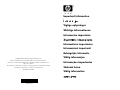 1
1
-
 2
2
-
 3
3
-
 4
4
-
 5
5
-
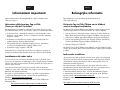 6
6
-
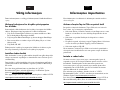 7
7
-
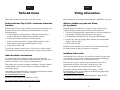 8
8
-
 9
9
HP PAVILION ZD7035EA Le manuel du propriétaire
- Taper
- Le manuel du propriétaire
- Ce manuel convient également à
dans d''autres langues
- italiano: HP PAVILION ZD7035EA Manuale del proprietario
- English: HP PAVILION ZD7035EA Owner's manual
- español: HP PAVILION ZD7035EA El manual del propietario
- Deutsch: HP PAVILION ZD7035EA Bedienungsanleitung
- Nederlands: HP PAVILION ZD7035EA de handleiding
- português: HP PAVILION ZD7035EA Manual do proprietário
- dansk: HP PAVILION ZD7035EA Brugervejledning
- svenska: HP PAVILION ZD7035EA Bruksanvisning
- suomi: HP PAVILION ZD7035EA Omistajan opas
Documents connexes
Autres documents
-
Acer ACP45 USB port replicator Manuel utilisateur
-
Targus Mobile Docking Station Manuel utilisateur
-
AIPTEK POCKET DV T100 Le manuel du propriétaire
-
AIPTEK POCKET DV T300 LE Le manuel du propriétaire
-
Coby WinXP Recovery v1.0 Recovery Manual
-
AIPTEK DV Z200 Pro Manuel utilisateur
-
Medion MD 97620 Le manuel du propriétaire
-
Concord Camera 5340 - Guide de démarrage rapide
-
AIPTEK pocket dv 6800 le Le manuel du propriétaire